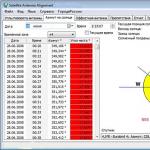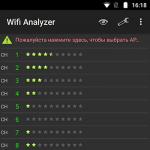En gång i tiden fick bärbara datorer enorm popularitet på grund av möjligheten att köra på ett batteri, vilket gjorde det möjligt att inte vara begränsad till en plats och att göra det nödvändiga arbetet nästan överallt. De första modellerna kunde bara hålla en kort tid utan laddning, och de använda nickel-metallhydridbatterierna hade många nackdelar. Men tillverkarna satt inte passiva, och under flera decennier har batteritillverkningstekniken genomgått dramatiska förändringar. Idag använder de allra flesta bärbara datorer litiumjonbatterier. De kan hålla ganska länge och saknar många av sina föregångares nackdelar.
Men de är inte perfekta och kan också bli oanvändbara med tiden. Ett batterifel innebär att det laddas ur mycket snabbt, eller så visar den bärbara datorn inte laddningsnivån korrekt. I det här fallet rekommenderar tillverkare och utrustningssäljare att köpa ett nytt batteri. Men eftersom kostnaden för den ursprungliga komponenten är ganska hög, kan du försöka korrigera dess funktion själv. Beroende på graden av skada är det nödvändigt att antingen byta ut battericellerna, eller så räcker det för att återställa den bärbara batterikontrollen.
Det är den senare möjligheten som vi vill prata mer om i dagens material. Du kan ta reda på i vilka fall du behöver återställa regulatorn, och vi kommer också att berätta om möjliga sätt att göra detta själv hemma.
Först är det värt att ta reda på vad en batterikontroll är. Detta är en liten mikrokrets inbyggd i själva batteriet som styr dess drifttillstånd, såväl som laddnings- och urladdningsprocessen. Den interagerar med strömkontrollern på moderkortet på den bärbara datorn och överför också nödvändig systeminformation till operativsystemet. Vi hoppas att diagrammet är tydligt för dig. Vi försökte beskriva allt i enkla ord, men om du vill veta de tekniska detaljerna, sök på Internet.
När detta lilla chip slutar fungera korrekt kan du behöva återställa kontrollern. Denna procedur är också populärt känd som batterikalibrering. I stort sett finns det bara två situationer då detta kan krävas: felaktig laddningsvisning och byte av battericeller.
En felaktig laddningsvisning innebär en situation där den bärbara datorns operativsystem, även efter en lång laddning, visar att laddningsnivån är mindre än 100 %, eller laddningen sjunker kraftigt och den bärbara datorn stängs av inte efter några timmar, som den ska , men mycket snabbare. Många börjar tro att batteriet har blivit oanvändbart, men så är det inte alltid. Problemet ligger mycket ofta i dess styrenhet, som helt enkelt inte visar laddningen korrekt.
Med att byta batterielement menar vi att vissa verkstäder och servicecenter kan erbjuda så kallad batteriompackning, det vill säga byta ut interna enheter som blivit oanvändbara. Därefter måste regulatorn återställas så att alla nya element känns igen och kan användas korrekt. Även om något inte fungerar korrekt efter att ha bytt blocken, har du all rätt att göra ett krav och kräva att defekterna åtgärdas.

Låt oss nu titta på hur man återställer en bärbar dators batterikontroll. Låt oss beröra programvaran och manuella metoder.
Styrenheten mjuk återställning
På vissa webbplatser kan du se en rekommendation om att använda Battery EEPROM Works-programmet. Detta är verkligen ett mycket kraftfullt och avancerat verktyg som i vissa fall bokstavligen kan återuppliva batteriet. Men det finns ett stort MEN! För att använda den behöver du veta mycket och kunna förstå elektriska kretsar, samt ha de nödvändiga adaptrarna, som inte alltid är lätta att få tag på på den öppna marknaden. Vi kommer inte att rekommendera detta program för användning i hemenheter, eftersom det är mycket lätt att permanent skada batteriet. Vad är då rätt för dig?

Batteri EEPROM Works-fönstret
Nästan alla tillverkare har inbyggda energihanteringsverktyg. Det kan laddas ner från supportwebbplatsen, på drivrutinsnedladdningssidan för din enhet, och i vissa fall kan verktyget antingen förinstalleras eller spelas in på den medföljande drivrutinsdisken. Välj återställnings- eller kalibreringsalternativet och följ instruktionerna på skärmen exakt. Oftast laddar verktyget ur batteriet till noll, varefter det laddas upp till 100%. Regulatorn kommer ihåg indikatorerna för extrema laddningsnivåer och kommer att fungera som den gjorde direkt vid köpet.
Manuell återställning av styrenheten
Om du av någon anledning inte kan hitta eller installera strömhanteringsverktyget kan du återställa eller kalibrera batteriet manuellt. Hur?
- Koppla bort den bärbara datorn från eluttaget och växla sedan till BIOS-läge. Du kan läsa mer i artikeln hur du startar BIOS-läge.
- Lämna den bärbara datorn och rör den inte förrän den är helt urladdad. Se till att den inte överhettas.
- Utan att slå på den bärbara datorn, sätt den på laddning. Vänta tills den är fulladdad, för att göra detta kan du lämna den över natten.
I 99% av fallen kommer sådana enkla steg att hjälpa till att återuppliva batteriet. Tja, om detta inte hjälper, köp ett nytt batteri eller anslut den bärbara datorn direkt till uttaget och ta bort batteriet.
- Om du bara använder din bärbara dator hemma, är det bättre att ta bort det för att minska slitaget på batteriet. Men innan dess, ladda den till cirka 80 % och kontrollera även laddningsnivån då och då eftersom den är benägen att självurladdas. När du har tagit bort den, anslut den bärbara datorn till strömförsörjningen och använd den som en stationär dator. Det här alternativet är lämpligt för dem som bara har en bärbar dator på ett ställe, eftersom du med denna användning kan förlora data om du kopplar bort den bärbara datorn från strömkällan medan du arbetar.
- För att öka drifttiden för din enhet, ställ in lämpliga parametrar i energischemainställningarna. Om det behövs, använd energisparläget.
Slutsats
Vänner, idag pratade vi om hur man återställer en laddningskontroll för bärbar dator. Vi lärde oss att ibland ligger problemet inte bara i datorns hårdvara, utan också i mjukvaran. Därför finns det ingen anledning att skynda sig att beställa ett nytt batteri direkt. Vi hoppas att allt löste sig för dig och att det inte finns några frågor kvar. Glöm inte att dela din åsikt i kommentarerna.
Bärbara batterier är dyr utrustning, så om du har en gammal bärbar dator som fungerar bra men som behöver bytas ut, så innan du funderar på om du ska slänga ditt döda laptopbatteri och byta ut det mot ett nytt, vill du veta hur du fortfarande kan återuppliva ett dött eller döende batteri om det är minst 60 % av den totala effekten. Lyckligtvis finns det många sätt att återuppliva ett urladdat batteri, några av dem är tekniska, några av dem är vackra och några av dem är konstiga.
Men innan du går vidare, bör du också veta, det beror helt på batteriet och de faktorer som ledde till dess död, även om processen kanske fungerar eller inte. Men det är värt att prova att återuppliva batteriet med dessa metoder innan du köper ett nytt.
Sätt att återuppliva ett dött eller döende laptopbatteri:
Metod 1 – Frys batteriet
Egentligen låter det lustigt att frysa ett dött batteri för bärbar dator kan ge det liv igen, men det är sant. Du kan frysa din bärbara dators batteri och därmed förlänga dess livslängd. För att göra detta, följ denna procedur om hur du gör det:
Steg 1: Ta först ut batteriet och placera det i en förseglad påse eller plastpåse.
Steg 2: Efter detta, lägg påsen i frysen och låt stå i 12 timmar. (Du kan också låta den vara på under en längre period, men inte mer än 24 timmar)
Steg 3: När du har tagit ut batteriet ur kylskåpet, ta bort plastpåsen och låt den komma till rumstemperatur.
Observera: när det är varmt, se till att du lindar in det i en handduk och torkar bort eventuell kondens.
Steg 4: sätt i batteriet och ladda det helt.
Steg 5: När den är laddad, koppla ur den och låt batteriet laddas ur tills det är helt urladdat.
Därefter upprepar du steg 4 och 5 minst 4 gånger, laddar batteriet helt och laddar sedan ur det helt.
Notera: Denna process utförs endast på NiCd- eller NiMH-batterier. Undvik att prova den här metoden på ett litiumbatteri eftersom det bara kommer att göra saker värre för batteriet. Tyvärr finns det inget sätt att rekonditionera ett litiumbatteri, men det kan hjälpa till att förlänga batteriets livslängd. Vi följer metod 2.
Metod 2 – Kyl ner din bärbara dator
Om du har ett litiumjonbatteri kan du förlänga dess livslängd genom att kyla din bärbara dator. Om du har en bärbar dator som blir riktigt varm när du arbetar, då kan det skada batteriet och förkorta batteritiden.
Jag prövade personligen den här metoden på min Sony VAIO laptop och det ökade den bärbara datorns batteritid avsevärt.
Metod 3 – Kalibrera batteriet
Denna process är inte nödvändig för ett nytt batteri, men om batteriet dör är det ett ganska gammalt batteri. Så i det här fallet kommer intertestertestet att vara fördelaktigt för henne. Batteriomkalibrering görs eftersom operativsystemet i vissa fall inte kan räkna ut hur mycket ström som finns kvar i batteriet. Detta händer när den bärbara datorn alltid är inkopplad eller om batteriet aldrig har tagits bort från den bärbara datorn.

Om ditt batteri inte laddas till 100 %, men låt oss säga bara till 95 %, eller om operativsystemet säger att du upplever 35 minuters batteriladdning, men maskinen dör förr eller mycket senare, då i det här fallet, din bärbara dators batteri behöver kalibreras. Det finns många kalibreringsverktyg tillgängliga online för en specifik bärbar datormodell för att göra processen automatisk, men om du måste kalibrera batteriet manuellt, följ processen nedan.
Steg 1: Ladda först till 100 % eller det maximala batteriet kan nå och låt det sedan svalna i 2 timmar.
Steg 2: Efter det, stäng av strömmen och låt batteriet laddas ur. Du kan göra detta på två sätt, först, låt batteriet ladda ur medan den bärbara datorn är igång och ställ sedan in den i vilo- eller viloläge på cirka 3 till 5 %. Dessutom bör du se till att skärmen förblir på tills den antingen stängs av eller går i viloläge.
Steg 3: Låt sedan maskinen vara avstängd i 3 till 5 timmar > slå sedan på den bärbara datorn igen och ladda 100 %.
Förhoppningsvis, efter att ha gjort detta, bör din bärbara dator kunna ge dig en mer exakt avläsning av den faktiska batterikapaciteten.
Metod 4 – Ta bort batteriet medan det är anslutet
Om din bärbara dator har ett löstagbart batteri, försök sedan ta bort batteriet medan du är ansluten till nätverket. Du måste kontrollera hur den bärbara datorn fungerar normalt med batteriet borttaget. Även om den bärbara datorn fungerar bra och är ansluten till ström hela tiden, kan du helt enkelt ta bort batteriet.

Kemiska reaktioner fortsätter att inträffa i batteriet oavsett om det är installerat i en bärbar dator eller inte. Men det kan öka batteritiden eftersom batteriet är kallt när det är anslutet.
Men du måste också se till att körning av den bärbara datorn inte förkortar dess livslängd, annars dör den bärbara datorn omedelbart och detta kan leda till dataförlust. Men om du inte tyckte att den här metoden var värd besväret, följ då den sista bästa metoden.
Metod 5 – Ladda batteriet till 100 %

I den här metoden måste du ladda batteriet till 100% och sedan koppla ur den bärbara datorn och när den dör (mindre än 5%), anslut den sedan till datorn och ladda den. Tvärtom förkortar det batteritiden på ett nytt litiumjonbatteri; Därför kan du i det här fallet inte tillåta att nivån sjunker från 35 % till 45 % och sedan ladda den från 75 % till 85 %. Detta kommer tydligen att syfta till bättre batteritid, eftersom den här metoden inte kommer att använda så många laddningar och laddningscykler.
Under snittet är ett foto av insidan, en jämförelse med originalet och en ungefärlig mätning av kapaciteten med improviserade medel.
Det finns gott om recensioner av icke-originalbatterier på mysku. Men de som jag har sett är gjorda i " " stilen eller i " " stilen. Men ingen av recensionerna försökte mäta kapacitet med objektiva medel. Eftersom det ursprungliga batteriet till min ASUS 1215n var i ett bedrövligt skick, bestämde man sig för att köpa ett icke-original, och samtidigt plocka isär det, undersöka insidan och mäta kapaciteten.
Leverans, paketering.
Säljaren skickade batteriet med malaysisk post. Uppenbarligen anser China Post dem vara en brandrisk och accepterar dem inte för transport. Det tog exakt 2 månader att komma dit, varav 40 dagar hängde någonstans mellan Kuala Lumpur och Minsk, ytterligare 13 dagar låg vid den vitryska tullen.
Den ursprungliga kartongen, täckt med tejp, kom. 
Inuti finns en antistatisk påse och en skumbaksida. 
Exteriör, interiör.
Det ser snyggt ut, ser ut som originalet, som en tvillingbror, passar perfekt på plats.


Aida64-rapport

Båda batterierna är öppna. Närmare - originalet, vidare - nyköpt.

ursprunglig avgift. Vit. Påtvingad säkring. Ledare till element i form av metallremsor. Termisk sensorledare i form av en tvåtrådsslinga.

Klonbräda. Ledare till elementen i form av tvinnad tråd i PVC-isolering. Termiska sensorledare är emaljerad tråd. Platser för lödning av trådar och kontakter för nyckelfältarbetare är fyllda med en limliknande substans.

original chip. Texas Instruments bq20Z45. .


ursprungliga element. Tillverkare: LG Chemicals. Initial kapacitet: 2600 mAh.

klonelement. Tillverkare och kapacitet okänd. Inskriptionen på burken går inte att googla.

Kapacitansmätning.
Med hjälp av en lödkolv togs ledarna för mätningar fram.

En liten multimeter - amperemeter, visar för närvarande laddningen av batteriet i CV-läge innan mätningar påbörjas. En stor multimeter - voltmeter, visar spänningen på batteriet. Styrenheten kommer att avsluta laddningen vid en spänning på 12,6 volt, d.v.s. exakt 4,2 volt per burk.

13:34. Start av kapacitansmätning. Ställ in skärmens ljusstyrka på maximal. Vi kör Aida64-stresstestet och kontrollerar dessutom kryssrutorna "Stress logiska diskar" och "Stress GPU(s)". Koppla bort laddarens kontakt. Spänningen sjönk till 12,12 V, urladdningsströmmen var 1,82 ampere.

13:56. "2 timmar kvar. 01 min. (83%)" Strömmen ökade till två ampere, spänningen - 11,46 V.

14:38. "1 timme kvar. 17 min. (63%)." 2,17 A, 10,59 V

15:25 ”7 minuter kvar. (6%)". 2,3 A, 10,0 V

15:27. Vid fem procent av den återstående laddningen, enligt energisparinställningarna, gick systemet i viloläge. 
När laddaren var ansluten började laddningen med en ström på 2,77 A

Totalt, om vi tar medelströmmen över mätperioden till 2,1A, är batterikapaciteten 2,1A * 1,85 h = 3885 mAh. Med hänsyn till de återstående 5% laddningen är resultatet cirka 4000 mAh.
Den ligger långt ifrån den angivna 5200, men den korrelerar väldigt bra med data från regulatorn. 44400 mWh / 11,1 V = 4000 mAh.
Subjektiva intryck: Jag är nöjd med köpet. Nästan två timmars maximal belastning eller mer än fyra timmars surfande (i viloläge vid lägsta ljusstyrka förbrukar den bärbara datorn 9 watt) är definitivt tillräckligt för alla mina uppgifter.
Batterier som påstår sig vara original kostar cirka $40 på Aliexpress; i lokala offlinebutiker är prislappen för alla sexcellsbatterier runt $60.
Jag behövde ett nytt batteri till HP Pavilion dv5. Det finns 2 som inte fungerar. Tanken kom till mig, du kanske kan sätta ihop en från 2. Mina batterier laddades inte, även om Win OS skrev att laddning pågick, men laddningsprocenten ökade inte. Jag googlade på det, pratade i rökrummet och började. Jag vill säga att jag inte har så mycket kompetens, men jag har en lödkolv hemma och jag vet hur man använder den lite 8)
Jag tittade på videorna - Hur man återställer ett batteri för bärbar dator, ett exempel på reparation
Jag ansåg att dessa videor var de mest auktoritativa. Andra med tanter springande i bakgrunden, män i shorts och skolungdomar från årskurs 7B som pratade strunt, vi sårade bort. Jag läste artiklarna och började. Vänner lät mig använda IMAX B6, men utan den trodde jag att jag skulle använda den beskrivna metoden. Balansering genom att koppla belastningen till bankerna och föra dem till 0V
Nu kör vi:
Jag öppnade batterilådan med en kniv och skar längs sömmen. Jag tog ut insidan, jag fick dem inte i den andra, det är bekvämare om det inte finns något behov av att ta ut dem.
Jag kollade spänningen vid batteripolerna, det finns ingen. Jag kollade ändarna på batteriet och det var 0,5V. Jag kollade med bankerna. 1 vid liv. med 0,5V, andra 0V. Jag kunde inte kontrollera säkringen (jag vet inte hur), jag lödde bort minus från styrenheten. Ansluten till Imax som visas i den andra videon. Jag startade balansen och såg "anslutningen bröts". Jag bestämde mig för att ladda burkarna (paren) separat. Jag såg inskriptionen "låg spänning", googlade på den och bestämde mig så här: I NiMh-läge laddade jag i ungefär en minut, höjde spänningen till 2,5 och sedan igen till lipoläge och laddade. Så här botade jag 2 burkar. Det är dags för tredjedelar och här återigen gnisslar det och ”anslutningsbrott”. Från videorna lärde jag mig att LiPo-batterier kommer med skydd mot överhettning och explosion. Vid den positiva änden, under kontaktdynan, finns ett membran böjt inåt. Vid uppvärmning trycker gasen ut membranet och kontakten bryter, vilket förhindrar en explosion. Genom hålen (jag borrade inte, det finns hål i plattformens kanter) försökte jag sänka membranet tillbaka med en syl/pincett. Jag tappade det på 3:e försöket. En laddning på cirka 7V dök upp och omedelbart "sparkade", "puffade" batteriet i NiMh-läge.
Efter detta var spänningen på alla banker ca 2,5V. Jag började balansera och laddade sedan. Jag lödde tillbaka den negativa änden till kontrollern. Och jag förväntade mig ett MIRAKEL. Jag tänkte vilken bra kille jag var, jag fixade det... Efter att ha mätt spänningen vid batteriets extrema polkontakter såg jag 1,4V och blev upprörd. Jag monterade ihop fodralet (utan att limma), satte in det i den bärbara datorn och blev upprörd för 2:a gången. Från början laddade batteriet, efter 20 sekunder stannade det och rapporterade att det inte laddades. Debitering 0 %. Jag stängde av den bärbara datorn, lämnade den på laddning över natten, på morgonen var laddningen 65%, men så fort jag tog ut nätsladden stängdes den av. Jag trodde att något hade gått fel. Vad har det med 2 batterier att göra. Jag bestämde mig för att jag gjorde allt korrekt, men problemet är att styrenheten har en räknare för maximalt antal laddnings-/urladdningscykler. På detta lugnade jag mig. Och jag hittade batteriet på Avito.
Något gick fel.
Jag blev inte lugn. Jag läser forum med smarta och inte så smarta åsikter och detta är vad jag förstod:
1-Procedur för lödning av batterier
Det är nödvändigt att avlöda batterierna från styrenheten med början från det extrema + och sedan sekventiellt. Isolera de lödda ändarna, de hänger ut och rör kontrollen och kortsluter.
2- Kontrollerar den kontrollerade säkringen
Säkring 12ah3
Trasig säkring
Min bräda hade en 12ah3 säkring. Låt mig påminna dig om att jag är ny inom elektroteknik. Jag kollade den genom att testa plintarna 1-2 - nej 3-4 ja, enligt rådet lödde jag den. Här är en beskrivning av reparationen. Jag lödde tillbaka batterierna från det extrema minuset och så vidare. Säkringen blev varm, men den gick inte, jag kanske inte hade tid eller så lödde jag en massa tenn, jag blev upprörd för att jag inte vet hur jag ska leta efter orsaken till dess uppvärmning.
Du måste leta efter orsaken till den trasiga säkringen. Allt detta hände på 500-0405FA-kontrollern

Sedan tog jag ett liknande batteri till HP Pavilion dv5 och dess L89T 322SSSB-550A kontroller.

Jag lödde loss batteriet med början från plus, körde dem till full laddning med I-max och lödde tillbaka batterierna, med början från minus. Medan jag lödde ett par gånger kortade jag burkarna mellan sig och rörde kontakten från burken till kontrollern en gång.
Jag lödde fast den och såg att 29330 26C-modulen nu värmdes upp. Ingen ström observerades vid kontrollerns extrema terminaler, även om det innan dess var ~ 2 V. Jag kopplade den till en bärbar dator. OS utfärdade ett meddelande om att batteriet inte hittades.
Jag tror att jag har lösenordsskyddat båda kontrollerna. Jag kommer att tänka…. Jag lärde mig att det går att återställa styrenhetens minne, men det behövs programmerare för detta. jag ska leta efter…
BatteryMon 2.1
be2works
Batteriförlängare
Fall
Jag hörde om du öppnar batterikontakterna. Sedan går kontrollern i skydd och du kan inte starta den igen. Jag försökte med HP Pavilion dv5
Moderna bärbara datorer är utrustade med Li-jonbatterier med olika kapacitet. På grund av detta, för varje specifik enhet, beräknas den erforderliga mängden batteri (batteri) för att bibehålla lång batteritid. Batteritiden är en av anledningarna till att användare föredrar bärbara datorer.
Under driften av enheten förlorar batteriet sin ursprungliga kapacitet, laddnings-/urladdningscyklerna minskar, detta är särskilt märkbart i krävande program och spel. Om du följer alla krav för korrekt drift av enheten, kanske ett sådant problem inte uppstår. För att bibehålla kapaciteten och återställa prestandan hos ett batteri för en bärbar dator kommer kalibrering till undsättning.
När är det nödvändigt att kalibrera en bärbar dators batteri?
Batterikalibrering är i första hand nödvändig när problem observeras snabbladdningsförbrukning i krävande applikationer: webbläsare, textredigerare etc. I sådana situationer kan avgiften sjunka till 0 på några minuter. Det kommer också att vara användbart när systemet visas felaktig debiteringsprocent eller dess nivå förblir inom ett värde, dvs. Vid anslutning av laddare ökar inte procentsatsen.
Vi rekommenderar också att du utför kalibrering direkt efter att du köpt din bärbara dator. Detta är nödvändigt för den initiala konfigurationen av effektregulatorn, annars efter ett tag fel kan uppstå: Felaktig laddningsvisning eller laddningsprocessen startar efter ett tag. Kalibrering hjälper också till att öka batteritiden.
Hur man bestämmer batterikapacitet
För att bestämma batterikapaciteten kommer vi att använda standardmedel Windows operativsystem. För denna metod måste du använda kommandoraden:
 powercfg.exe -energi -utgång c:\report.html
powercfg.exe -energi -utgång c:\report.html 
Manuell kalibrering
Du kan utföra kalibrering och förstärka batteriet manuellt, utan att behöva tillgripa ytterligare programvara. I det här fallet kommer vi att använda standardverktyg för operativsystem.
Innan du börjar måste du konfigurera dina energisparinställningar:

Den manuella kalibreringsprocessen är som följer:
- Sätt först den bärbara datorn på laddning och ladda den till 100 %;
- Ytterligare ansvarsfrihet till 0 % genom att koppla bort den från strömförsörjningen;
Viktig! När den bärbara datorn är urladdad till 0 % bör du inte använda den eller köra några program, annars kommer du inte att kunna återställa kontrollern.
- När laddningsnivån når minimivärdet, sätt på datorn igen och ladda den till 100 %. Samtidigt rekommenderas det inte att använda en dator under processen, detta kommer att störa batteriåterupplivningsprocessen.
Viktig! Kalibrering kan inte öka batterikapaciteten, den eliminerar inte fysiskt slitage på batteriet. Tack vare denna operation börjar styrenheten att fungera korrekt: fel elimineras, laddningsnivån visas korrekt, laddningen fortsätter utan fördröjning.
Kalibreringsprogram
Därefter kommer vi att titta på specialiserade verktyg som hjälper dig att kalibrera ditt bärbara batteri. Det är bäst att använda programvaran som erbjuds av enhetstillverkaren, eftersom... de har en specifikation som gör att du kan arbeta korrekt med batteriet.
För bärbara Lenovo-datorer finns ett speciellt verktyg som låter dig ta reda på status, återställa batteriet och utföra kalibrering. Verktyget är utrustat med alla bärbara datorer i Lenovo IdeaPad-serien. 
Batteridriftprocess:
- Efter lanseringen klickar du på " växlar» finns längst ner i verktygsfönstret;
- sedan visas en återställningsvarning i ett nytt fönster, klicka på " Start» för att starta kalibreringen. Du måste först stänga alla program som körs och ansluta datorn till strömförsörjningen;
- Klicka sedan " Fortsätta»;
- Batterioptimeringsprocessen börjar. Det är värt att säga att det kommer att ta ganska lång tid. Batteriet laddas först och laddas sedan ur. Processen kan inte avbrytas, det är inte tillrådligt att använda en bärbar dator.
Smart batterikalibrering i Phoenix BIOS
Detta verktyg är inbyggt i Phoenix BIOS på bärbara HP-datorer och enheter från andra företag. Verktyget Smart Battery Calibration låter dig kontrollera batteristatus, kör diagnostik och kalibrera den. 
- Stäng först av datorn;
- sedan startar vi den bärbara datorn och på startskärmen tryck på tangentkombinationen för att komma in i BIOS. De vanligaste kombinationerna är "Delete", "Esc" och "F2". Det kommando som krävs för att ange visas vanligtvis på startskärmen;
- när du går in i BIOS, använd piltangenterna och "Enter" -tangenten för att navigera för att öppna önskad sektion;
- flytta pekaren med piltangenterna till fliken " Känga»;
- Nästa i listan, leta efter verktyget "Smart Battery Calibration" och klicka på " Stiga på»;
- i fönstret som visas klickar du på " Ja” och vänta på slutförande, vilket kan ta ganska lång tid.
Funktionellt verktyg för bärbara HP-datorer. Med hennes hjälp du kan kontrollera statusen alla hård- och mjukvaruelement i en dator. Den utför också en batteridiagnosprocess och kalibrerar den om fel i styrenheten upptäcks. 
- starta programmet från skrivbordet;
- Efter att ha startat verktyget, i huvudfönstret, välj avsnittet " Min dator»;
- sedan börjar vi testa batteriet" Batteritesta»;
- Efter detta kommer ett fönster med testresultat att visas. Resultaten kan bli följande:
- « passerade» — batteribyte krävs inte.
- « Utför kalibrering"—automatisk batterioptimering startar.
Viktig! Batterikalibrering med HP Support Assistant kan ta flera timmar och rekommenderas under perioder då datorn inte kommer att användas under en längre tid.
Ett litet program som gör att du effektivt kan diagnostisera batteriet på vilken bärbar dator som helst, inklusive Asus, Acer eller Samsung. Med dess hjälp är det möjligt att optimera laddningsförbrukningen, få detaljerad information om batteriets tillstånd, snabbt växla mellan energihanteringsscheman, ställa in laddnings-/urladdningscykler och ta reda på batteriets livslängd. Efter installationen finns verktyget i systemfältet. BatteryCare kan framgångsrikt ersätta Battery Doctor eller Battery Calibration-verktyget för en bärbar dator på Windows 7/8/10. 
Instruktioner för att arbeta med:
- gå till "Inställningar" och till " Aviseringar»;
- i blocket" Diverse evenemang» kryssa i kryssrutan "Rekommendera batterikalibrering efter" och ställ in önskad laddningscykel, i vårt fall 25 cykler;
- Efter att den rekommenderade cykeln har uttömts kommer applikationen att erbjuda att utföra automatisk kalibrering.
Detta verktyg låter dig spåra batteriladdningsnivån, bedöm batterislitage, ta reda på spänningen, återställ batteriet och utför tester. Det låter dig också ta reda på utrustningstillverkaren. Under drift genererar verktyget automatiskt ett schema för batteridrift och laddnings-/urladdningscykler och sparar det i en speciell mapp på hårddisken. 
Viktig! Verktyget är betalt, testversionen är tillgänglig i 14 dagar. Kalibrering kan endast utföras om programmet har köpts.
Instruktioner:
- starta programmet och klicka på batteriikonen i huvudfönstret;
- då visas flera block i ett nytt fönster " Batteri", som visar information om det aktuella tillståndet för batteriet och "Kalibrering";
- i det här avsnittet måste du aktivera parametern " PresteraKalibrering" och "Batterikalibrering" för att starta processen. Operationen kommer att utföras automatiskt.
Hur du sparar ditt batteri
- för korrekt batterikalibrering är det bäst använda speciella verktyg, som är designade för specifika enhetsmodeller;
- om autonom drift inte förväntas, då är det bäst ta bort batteriet från enheten och arbeta från nätverket. I detta fall måste batteriet laddas till minst hälften för att förhindra att det går in i ett djupurladdningstillstånd. Men du bör inte ständigt använda strömförsörjningen; du måste använda batteriet minst en gång var 5:e dag;
- för att förlänga batteritiden rekommenderas det att ansluta till nätverket när laddningsnivån når 15-20%;
- frekvent kalibrering kan orsaka skada Batteriet har helt enkelt förbrukat extra laddnings-/urladdningscykler. Det är viktigt att veta att cyklerna är begränsade och inte kan återställas;
- Om batterislitaget är mer än 65 %, rekommenderas optimering att utföras en gång i månaden. Detta kommer att bidra till att förlänga livslängden lite;
- För att spara den bärbara datorns batteri måste du kontrollera temperaturvärdet. Den optimala temperaturen är från +5 till +45, högre värden kan påverka enheten negativt.